Juhend häälmemode salvestamise peatamiseks WhatsAppis ja seejärel jätkamiseks, kuulamiseks ja saatmiseks Windowsi rakenduse ja mobiilirakenduse kaudu
mõneks päevaks sisse Whatsapp seoses on saadaval põnev uus funktsioon
häälemärkmed mis oli juba olnud instrumendi kasutuselevõtu teemaks
taasesitust kiirendada.
Kellel nüüd on versioon
whatsapp beeta suudab
murda seal
häälmemo salvestamine, võtke see tagasi ja kuulake seda enne vestluses või grupis saatmist uuesti. Kasutajad android pääseb programmi juurde, et saada jumalateks beetatesti seotud lehe avamine
Google Play.
Lehekülge pole aga väga lihtne avada alles siis, kui mõni koht on vabanenud, kuna mõni beetatesti ta langes programmist välja, kuna kõik vabad kohad on määratud. Peame lehe lisama lemmikud ja avage see aeg-ajalt, et näha, kas meil on õnne leida vaba koht, eriti öösel.
Pärast mõnepäevast testimist, nagu on juba juhtunud teiste funktsioonidega, on võimalus murda aasta rekord
häälemärkmed laieneb ka kasutajatele, kes on installinud stabiilse versiooni Whatsapp.
versioon whatsapp beeta saab installida rakendusena arvutitesse aknad sisse
Microsofti pood. Pärast rakenduse allalaadimist ja installimist peame loomulikult oma telefoninumbriga sisse logima.
postitatud minu lehele
Youtube'i kanal
jaoks õpetus murda The
häälmemo salvestused.
Pärast kasutajaga sisselogimist Googlekui leht
beetatesti varem lingitud, näeme kahte ekraanipilti.
Esimene tähendab, et peale vajutades pole hetkel vabu kohti
Hakka testijaks teises.

Rakenduse stabiilsest versioonist tuleb värskendus
Whatsapp selle eest Beeta täpsemate funktsioonide jaoks.
PEASTA WHATSAPPI TÖÖAJAL HÄÄLMÄRKUSED
see installib
whatsapp beeta
sisse Microsofti pood sisestades oma nime või avades lingitud lingi.
Klõpsake nuppu Laadige alla poest rakendus rakenduse allalaadimiseks ja käivitamiseks. Logite sisse meie rakendusega ühendatud telefoninumbri kaudu ja seejärel valite vestluse või alustate uut.
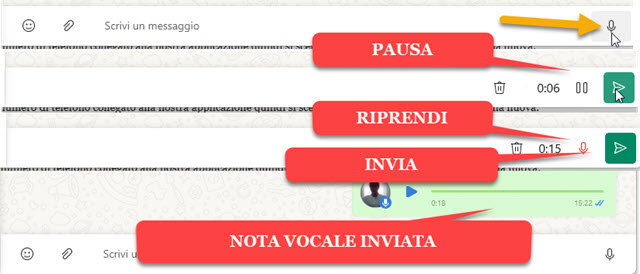
Klõpsake mikrofoni ikoonil ja alustage rääkimist. Kuvatakse neli ikooni. Parempoolses servas on nupp
Korv salvestatava sõnumi kustutamiseks. Number tähistab kestus salvestuse minutites ja sekundites, samal ajal kui kaks vertikaalset riba nuppu
⏸︎ teenib täpselt
murda.
Registreerimisloendur peatub ja me peame klõpsama
mikrofoni ikoon muutuda punane et see tagasi võtta. Lõpuks on paberitasandi parempoolseim nupp mõeldud saatke häälmärkus.
PEATA HÄÄLMÄRKUSED MOBIILILISE WHATSAPPIS
Rakendus avaneb ja valite häälmärkme saatmiseks vestluse. Vajutage mikrofoni ikooni.

Jah hoidke sõrm all Nojah
lohistage ikoon üles. Näitame noodi salvestamise lainespektrit, salvestusaega ja nuppu murda. Viimase puudutamine peatab taimeri ja pausinupp muutub punaseks mikrofoniks.
Seda puudutades saame jätkata häälmärkuse salvestamist nupule juurdepääsu ajal Korv saame selle kõrvaldada. Salvestatud häälemärkus jääb igal juhul ülaltoodud ooterežiimi. Me saame kuula uuesti läheb nupule
Puudutage ja pange ka pausile. Lähete paberlennuki nupule, et see vestluses jäädavalt saata. Soovi korral saab selle siiski kõrvaldada, valides selle ja minnes lehele
Korv.
